您所在的位置: 首页 > 教程首页 > 应用软件 > PowerPoint2007插入表格的方法
在幻灯片中插入表格是一件常见的工作,应用表格可以使得数据和事例都更加清晰,但是在PPT2007之前的版本中,似乎找不到特别好的方法来在演示文稿中表现一个既美观又实用的表格,更不用说从Excel中复制一个现成的表格到PowerPoint文档中了。经常有人问如何把Excel中的表格不变形或少变形地复制到幻灯片里来,之前常用的办法有两种:要么是拿Word做中介,要么是使用截图工具,但是这两者都不太方便。
要在PowerPoint2007中从无到有地设计表格,可以先选中“插入”菜单,然后单击“表格图标”,PowerPoint2007会显示“表格”下拉菜单,当拖动鼠标在小格子上划过时,演示文稿中就会出现正在设计的表格的雏形,如图1所示,这里选择一个4*4的表格。
接下来可以修改一下这个表格的样式,选中或者双击表格的边缘,功能区自动现实为表格专用的功能区,如图2所示,可以选择应用表格风格的区域、表格线条的粗细颜色,甚至表格中文字的样式(如果需要的话,可以让表格中的字都拥有自己的倒影)。
除了表格的样式外,单击右边的“效果”按钮可以为表格添加各种外观效果,比如选择有三维效果的硬瓷砖样式,如图3所示,使表格在外观上与演示文稿整体更加协调。

图1 插入表格
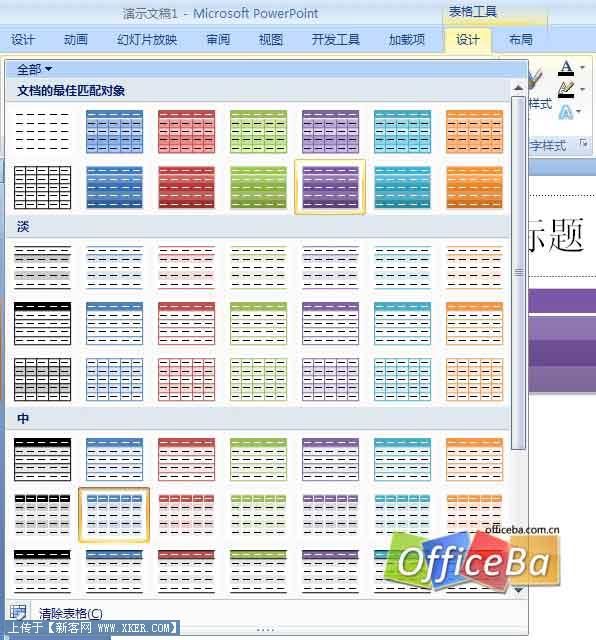
图2 设置表格样式

图3 三维效果的样式
















